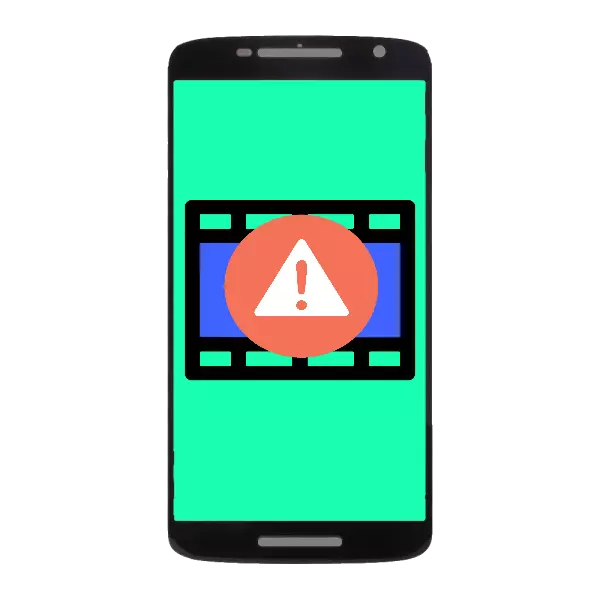
Los dispositivos Android se utilizan a menudo como jugadores multimedia, incluyendo ver videos. En el siguiente artículo, queremos decirle qué hacer si el video no se reproduce.
Eliminación de la reproducción de video en línea
Los errores con la reproducción de video de transmisión pueden ocurrir por dos razones: la ausencia en el jugador de Adobe Flash o un fallo en el reproductor de reproductor en línea.Causa 1: No Flash Player
Casi todos los recursos populares para la reproducción de video en línea ya han cambiado a reproductores HTML5, más cómodos y menos intensivos en recursos que Adobe Flash Player. Sin embargo, en algunos sitios, este componente aún se utiliza. Si el problema se resuelve en la PC, muy simple, entonces todo es más complicado con Android.
El hecho es que el apoyo oficial de esta tecnología en Android se termina desde el momento de Kitkat 4.4, y la solicitud de trabajar con él se elimina del mercado de Google Play incluso antes. Sin embargo, puede descargar una utilidad fuente de terceros en formato APK e instalar en su teléfono o tableta. Sin embargo, con una gran probabilidad de probabilidad, no es suficiente: deberá descargar un navegador web con soporte flash. Es más conveniente utilizar el navegador de delfines.
Descargar Dolphin Browser
Para habilitar el soporte de la tecnología Flash en él, haga lo siguiente:
- Al ejecutar delfín, ingrese el menú de la aplicación. Esto se puede hacer presionando tres puntos en la parte superior de la derecha o el botón "MENÚ" en el dispositivo.
- En la ventana emergente, seleccione Configuración haciendo clic en el icono de engranaje.
- En la pestaña General, desplácese hacia abajo en la lista hasta el bloque "Contenido web". Toque en "Flash Player".
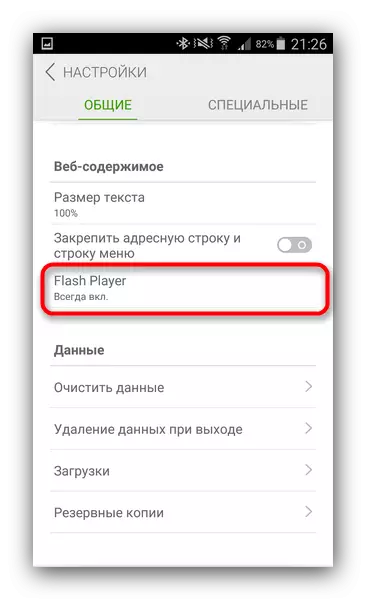
Marque la opción "Siempre incl."
- Haga clic en la pestaña "Especial", desplácese hasta "Contenido web" y active la opción "Modo de juego".
- Puede ir a sus sitios favoritos y ver el video: la reproducción de transmisión debe ganar.
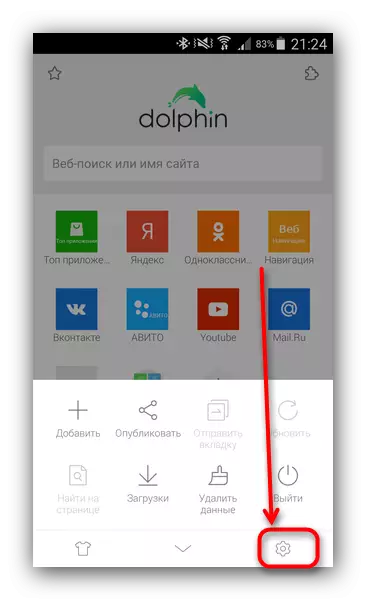
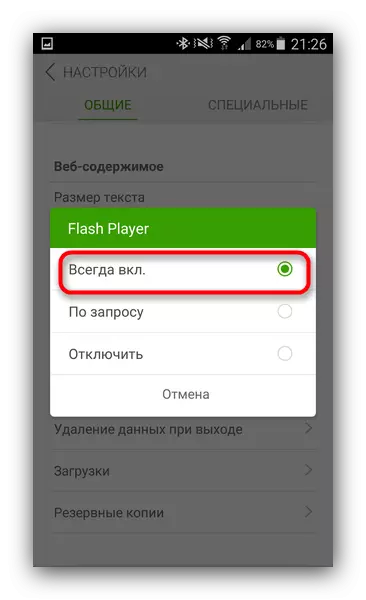
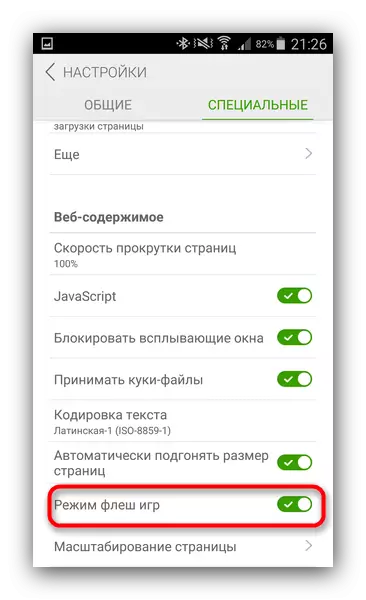
Si por alguna razón, no desea instalarlo en su reproductor Flash, el problema puede resolver el navegador de Fraffin.
Subir navegador de frailecillo
En él, la función de procesar y decodificar el video Flash toma el servicio de la nube, porque no se necesita la instalación de una aplicación separada. Ninguna configuración adicional tampoco es necesaria. La única desventaja de tal solución puede considerarse la presencia de una versión pagada.
Causa 2: problemas con el jugador incorporado (solo Android 5.0 y 5.1)
La actualización a la quinta versión trajo muchos cambios en Android. El reproductor de video en línea se ha actualizado en él: el lugar de juego increíble presente en el sistema desde la hora de 2.3 pan de jengibre, NUPlayer llegó al asombrador. Sin embargo, en esta versión, este jugador, basado en tecnología HTML5, es inestable, porque la versión anterior predeterminada está activa. Debido al conflicto de componentes, puede funcionar incorrectamente, por lo tanto, tiene sentido intentar cambiar a un nuevo jugador.
- Obtenga acceso a la configuración del desarrollador en su dispositivo.
Leer más: Cómo habilitar el modo de desarrollador
- Ir a "Configuración del desarrollador".
- Desplácese por la lista. En él en el bloque "Medios", encuentre el artículo "Nuplayer". Ponga la casilla de verificación opuesta. Si el artículo está activo, entonces, por el contrario, apáguelo.
- Para una mayor eficiencia, puede reiniciar su teléfono inteligente o tableta.
- Después de reiniciar, vaya al navegador e intente jugar video. Lo más probable es que el problema desaparecerá.
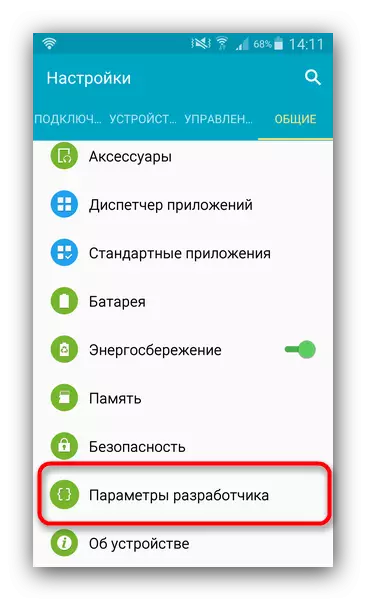
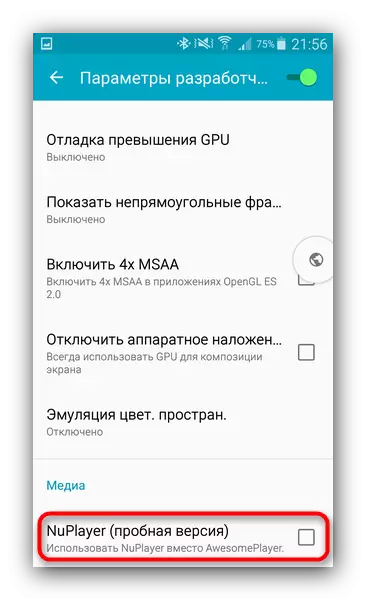
En cuanto a Android 6.0 y superior, el valor predeterminado ya es una versión estable y optimizada de NUPlayer, y se elimina a AwesomePlayer desactualizado.
Problemas con la reproducción de video local.
Si los clips descargados no funcionan en el teléfono o la tableta, la primera cosa debe verificarse si se dañaron al cargar. Para hacer esto, conecte el dispositivo a la computadora, elimine el video del problema en el disco duro y trate de ejecutar. Si se observa el problema y en la PC, simplemente vuelva a descargar el archivo de video. Si tiene un problema más específico, la solución dependerá de su naturaleza.Causa 1: Modificadores de imágenes activas o aplicaciones de corrección de color de aplicación
Uno de los problemas más comunes: el sonido del video está ahí, pero en lugar de la imagen muestra una pantalla negra. En el caso de que el problema aparezca inesperadamente, lo más probable es que la causa de la falla consiste en modificadores de imagen o sobrevelaciones.
Cubrir
En Android 6.0 Marshmallow y el problema más nuevo puede causar aplicaciones con superposiciones activas: bloqueadores alternativos, por ejemplo. Ya tiene un material en nuestro sitio dedicado a este problema, así que lea el siguiente artículo.
Leer más: Cómo eliminar el error "Superposición"
Modificadores de imágenes
Los filtros de filtro azul (F.LUX, Twilight o System Analogs, incorporados en el firmware) a menudo emiten un efecto similar. En consecuencia, la solución al problema deshabilitará los datos del filtro. El procedimiento se describe en el artículo sobre el apagado, se da la referencia anterior. Si la fuente del problema es las opciones de características especiales, es posible deshabilitarlas de la siguiente manera.
- Inicie sesión en "Configuración" y busque "Características especiales". En la configuración de Android "CLEAN" de funciones especiales se encuentran en el sistema de opciones del sistema. En dispositivos con un sistema modificado (Touchwiz / Graceui, MIUI, EMUI, FlyME), la ubicación puede diferir.
- Ir a "Espec. Oportunidades "y apagar la" inversión de color ".
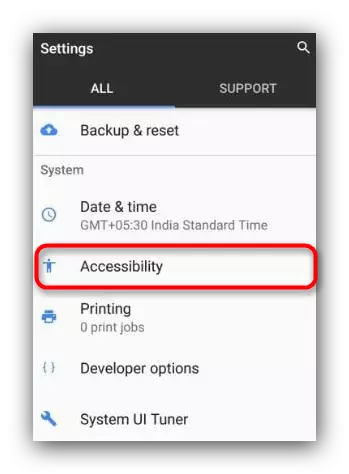
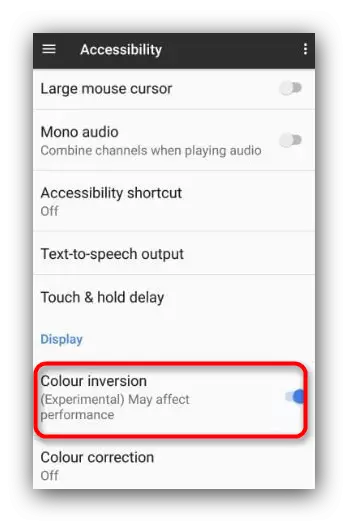
Como regla general, después de estas acciones, la imagen en video debe volver.
Causa 2: problemas de códec
Si el video se reproduce incorrectamente (se niega a iniciarse, muestra los artefactos, los cables conducen al jugador se bloquean), lo más probable es que no haya códecs adecuados en su dispositivo. La salida más fácil es usar un reproductor de video de terceros: para los códecs integrados en el firmware, solo puede actualizar junto con el sistema.
Uno de los jugadores más "omnívoros" es MX Player. Hay codecs en casi todos los tipos de procesador, por lo que utiliza este reproductor de video, puede ejecutar rodillos de alta resolución y formatos complejos como MKV. Para obtener tal oportunidad, debe habilitar la decodificación de hardware en la configuración del reproductor MX. Esto se hace así.
- Ejecuta el programa. Presione tres puntos en la derecha anterior.
- En el menú emergente, seleccione "Configuración".
- En la configuración, vaya al artículo "Decoder".
- El primer bloque es "aceleración de hardware". Compruebe las garrapatas opuestas a cada opción.
- Intenta ejecutar los videos problemáticos. Lo más probable es que ya no habrá ningún problema con el juego. Si aún se observa la falla, vuelva a la configuración de decodificación y deshabilita todas las opciones de HW. Luego, desplácese por la configuración justo debajo y busque el bloque de opciones del decodificador de software. De la misma manera, mancha las garrapatas opuestas a cada elemento.
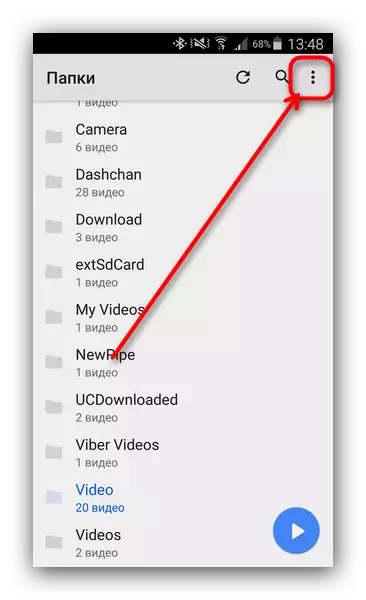
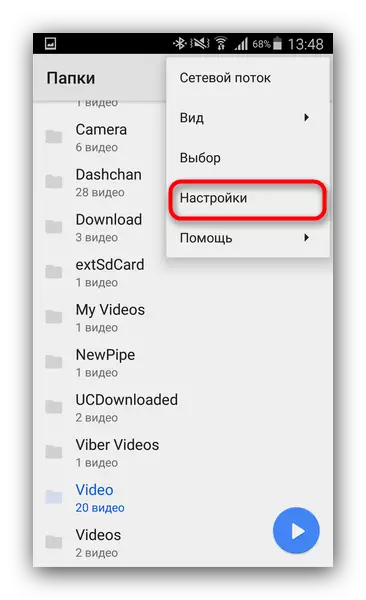

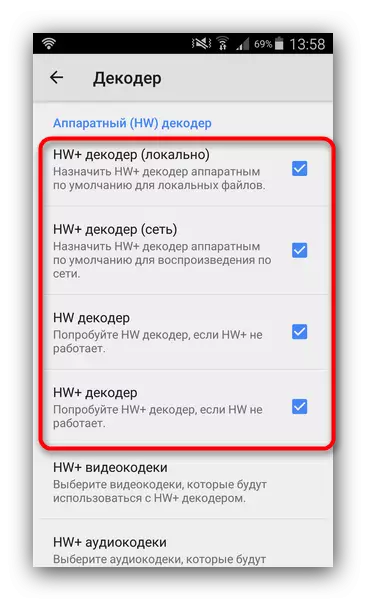
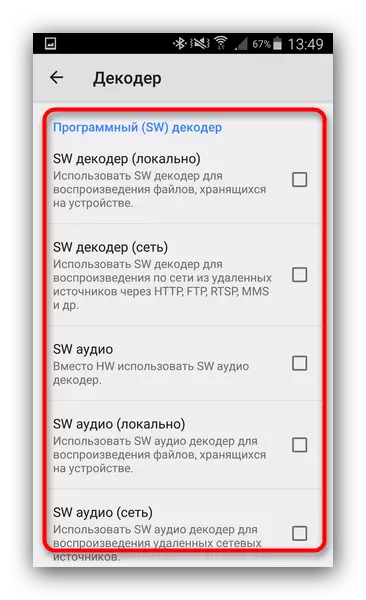
Compruebe el rendimiento de los rodillos nuevamente. Si nada ha cambiado, entonces puede haber encontrado incompatibilidad de hardware. La única salida en este caso descargará este video en un formato adecuado para su dispositivo o convertirlo manualmente utilizando programas especiales como MOVAVI Video Converter o Format Factory.
El problema del carácter poco claro.
Si el video no se reproduce, sino que se excluye todas las razones anteriores, se puede suponer que el problema es algún tipo de firmware programable. La única solución en este caso es una eliminación del dispositivo a la configuración de fábrica.
LECCIÓN: Restablecemos la configuración en el dispositivo con Android
Conclusión
Como lo demuestra la práctica, cada año, tales mal funcionamiento parecen cada vez menos. Puede enfrentarlos con ellas con excesivas modificaciones de hobby de firmware de acciones o con frecuencia instalados a terceros.
